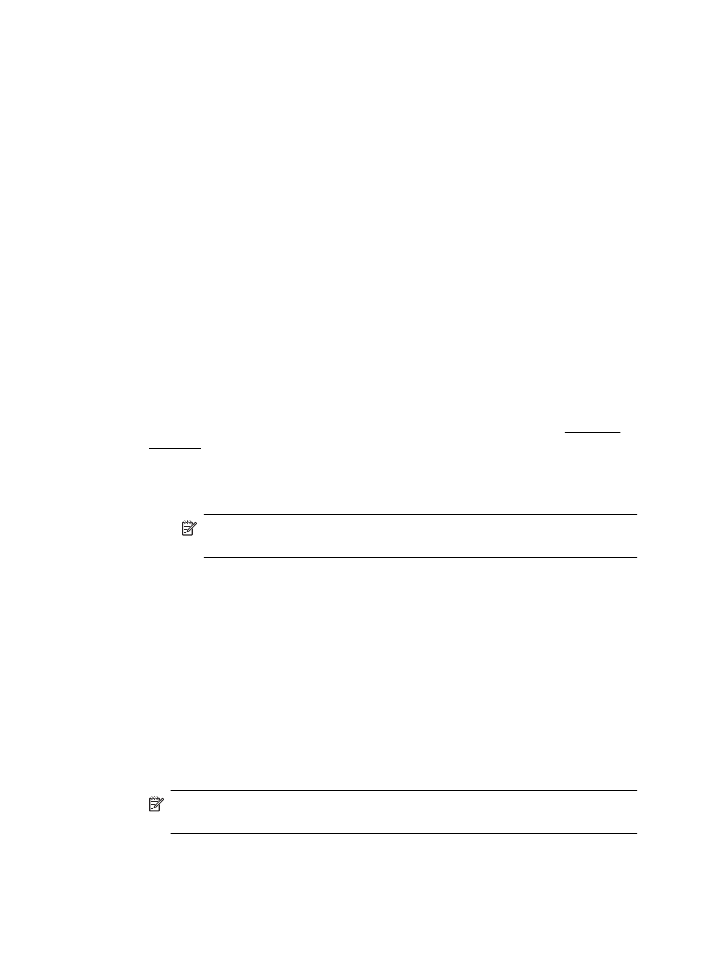
Impresión de fotografías sobre papel fotográfico (Mac OS X)
1.
Cargue papel en la bandeja. Para obtener más información, consulte Carga de
soportes.
2.
Seleccione un tamaño de papel:
a.
En el menú Archivo de la aplicación de software, haga clic en
Configuración de página.
Nota Si no ve ningún elemento de menú Configuración de página,
vaya al paso 3.
b.
Asegúrese de que la impresora que desea utilizar está seleccionada en el
menú emergente Dar formato para.
c.
Seleccione el tamaño de papel en el menú emergente Tamaño del papel y
haga clic en Aceptar.
3.
En el menú Archivo de la aplicación de software, haga clic en Imprimir.
4.
Asegúrese de que ha seleccionado la impresora que quiere usar.
5.
Seleccione el tamaño de papel apropiado en el menú emergente Tamaño del
papel (si está disponible).
6.
Haga clic en Tipo/Calidad del papel en el menú emergente y, después,
seleccione los siguientes ajustes:
•
Tipo de papel: El tipo de papel fotográfico adecuado
•
Calidad: Óptima o Máximo de ppp
Nota Si no ve estas opciones, haga clic en el triángulo junto al menú
emergente de la Impresora o haga clic en Mostrar detalles.
Capítulo 2
34
Impresión
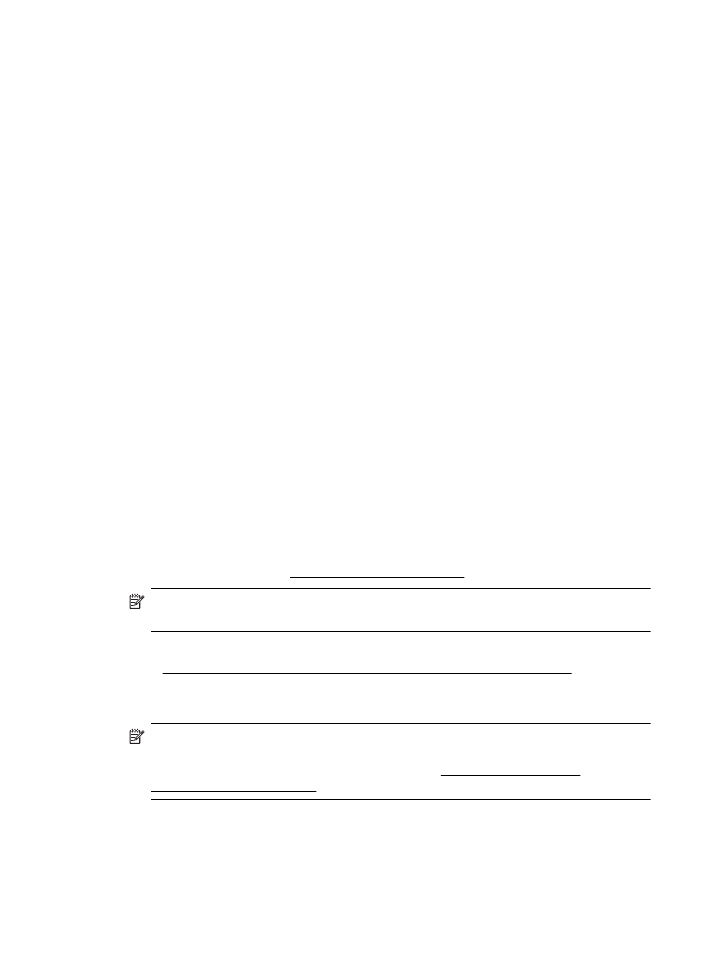
7.
Si es necesario, cambie las opciones de fotografía y de color:
a.
Haga clic en el triángulo al lado de Opciones de color y seleccione las
opciones de Corrección fotográfica adecuadas:
•
Apagado: No aplica ningún ajuste automático a la imagen.
•
Básica: Enfoca la imagen de manera automática; ajusta
moderadamente la nitidez de la imagen.
b.
Para imprimir la fotografía en blanco y negro, haga clic en Escala de
grises en el menú emergente Color y después elija una de las opciones
siguientes:
•
Alta calidad: Utiliza todos los colores disponibles para imprimir sus
fotos en escala de grises. Se crean unos tonos suaves y naturales de
grises.
•
Sólo cartucho de impresión negro: Utiliza tinta negra para imprimir
su foto en escala de grises. Las tonalidades de gris se crean variando
los patrones de puntos negros, que pueden provocar una imagen
granulada.
8.
Seleccione cualquier otro ajuste de impresión que desee y haga clic en Imprimir
para iniciar la impresión.
Impresión en papeles especiales y de tamaño
personalizado
Si su aplicación admite papel de tamaño personalizado, configure el tamaño en la
aplicación antes de imprimir el documento. De no ser así, configure el tamaño en el
controlador de la impresora. Es posible que deba cambiar el formato de los
documentos existentes para imprimirlos de manera correcta en papel de tamaño
personalizado.
Utilice sólo papel de tamaño personalizado admitido por la impresora. Para obtener
más información, consulte Especificaciones del material.
Nota La definición de tamaños de soporte personalizados solo está disponible en
el software de impresión HP en Mac OS X.
Siga las instrucciones para su sistema operativo.
•
Impresión en papel especial o de tamaño personalizado (Mac OS X)
Impresión en papel especial o de tamaño personalizado (Mac OS X)
Nota Antes de poder imprimir en papel de tamaño personalizado, deberá
configurar el tamaño personalizado en el software de HP facilitado con la
impresora. Para obtener instrucciones, consulte Configurar los tamaños
personalizados (Mac OS X).